Un televisor de hoy día o lo que es lo mismo, una Smart TV, es prácticamente un pequeño ordenador de sobremesa. Nada que ver con los antiguos televisores, esos que dieron nombre a lo que todos conocíamos como caja tonta. Por eso, a la hora de vender o regalar nuestra tele, nada es como era antes.
A la hora de vender un televisor, y para estar seguro que lo dejamos totalmente limpio y sin ningún tipo de dato personal, es necesario llevar a cabo una serie de pasos. Así, debemos proceder de la misma manera que cuando vamos a vender un Fire TV o un Chromecast: debemos devolver el aparato a su estado de fábrica.
Con este proceso lo que hacemos es eliminar cualquier dato nuestro que haya quedado almacenado. Información que borramos y que va desde las cuentas de correo, los canales sintonizados, la programación de grabaciones, los nombres de entradas personalizados, aplicaciones que hemos instalado...
Televisores con Android TV
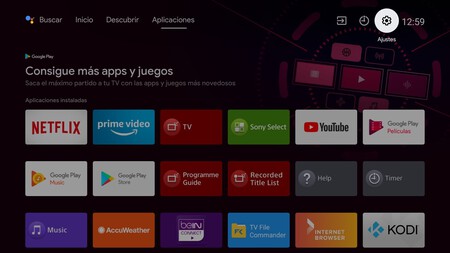
En el caso de Android TV y dada la multiplicidad de marcas que usan el sistema operativo, algunas de ellas con su propia capa de personalización por encima, podemos encontrar alguna pequeña diferencia o algún matiz en el proceso, pero básicamente, siempre va a ser el mismo.
Para las pruebas he usado un televisor Sony y en ese caso para resetearlo y devolverlo al estado de fábrica, el proceso pasa por pulsar sobre la rueda dentada que me da acceso a los "Ajustes" Y en este apartado, seleccionar "Preferencias del dispositivo".
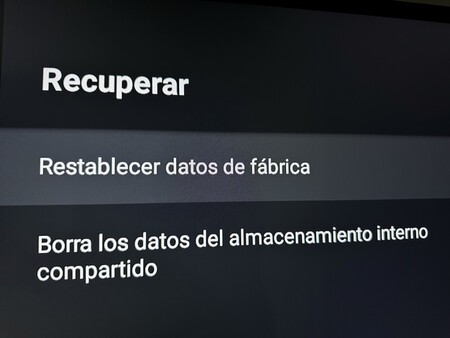
Dentro debemos buscar el apartado "Recuperar" y luego al pulsar veremos dos opciones: "Restablecer datos de fábrica" y "Borra los datos de almacenamiento interno compartido". Con usar la primera basta, pero si pulsas y ejecutas las dos, no pasa nada y tienes más seguridad de que todos tus datos se hayan eliminado.
Televisores con Tizen
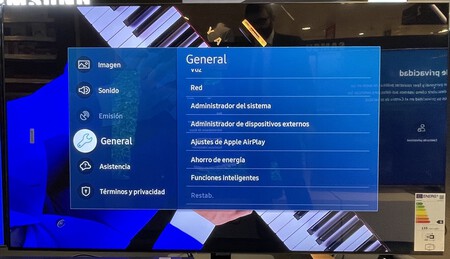
En el caso de un televisor con Tizen, los pasos a seguir siempre serán los mismos puesto que todos son de la marca Samsung. Con el televisor encendido y teniendo en cuenta que debe estar dentro de la función televisión, pues no sirve estar en HDMI por ejemplo.
Luego hay que pulsar el botón de Home (Icono de casa), algo que puede cambiar en función del mando que tengas y de entre todas las opciones, seleccionar "Asistencia" o "Soporte remoto" y pulsar la tecla "Enter".
Se abrirán una serie de opciones y de entre todas ellas debes pulsar en "Autodiagnóstico". Ahí aparecerán distintas de opciones Y debes bajar hasta el final hasta encontrar una con el título "Restaurar".
Al pulsar en "Restaurar" te puede solicitar un código PIN si lo has establecido. Lo introduces y confirmas la acción pulsando en "Aceptar".
Televisores con webOS
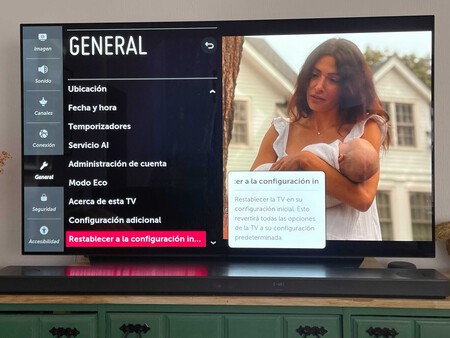
El otro gran fabricante de televisores con un sistema operativo importante es LG, cuyos modelos vienen equipados desde hace años con webOS. En este caso, los pasos a seguir para restablecer la configuración de fábrica del televisor, pasan en primer lugar por acceder al menú de "Ajustes" del televisor, y luego a "Configuración avanzada".
Una vez dentro debemos buscar el apartado "General" y pulsar en "Restablecer a la configuración inicial". Deberás confirmar el mensaje que aparece y de esta forma eliminarás cualquier dato y configuración personalizada.






